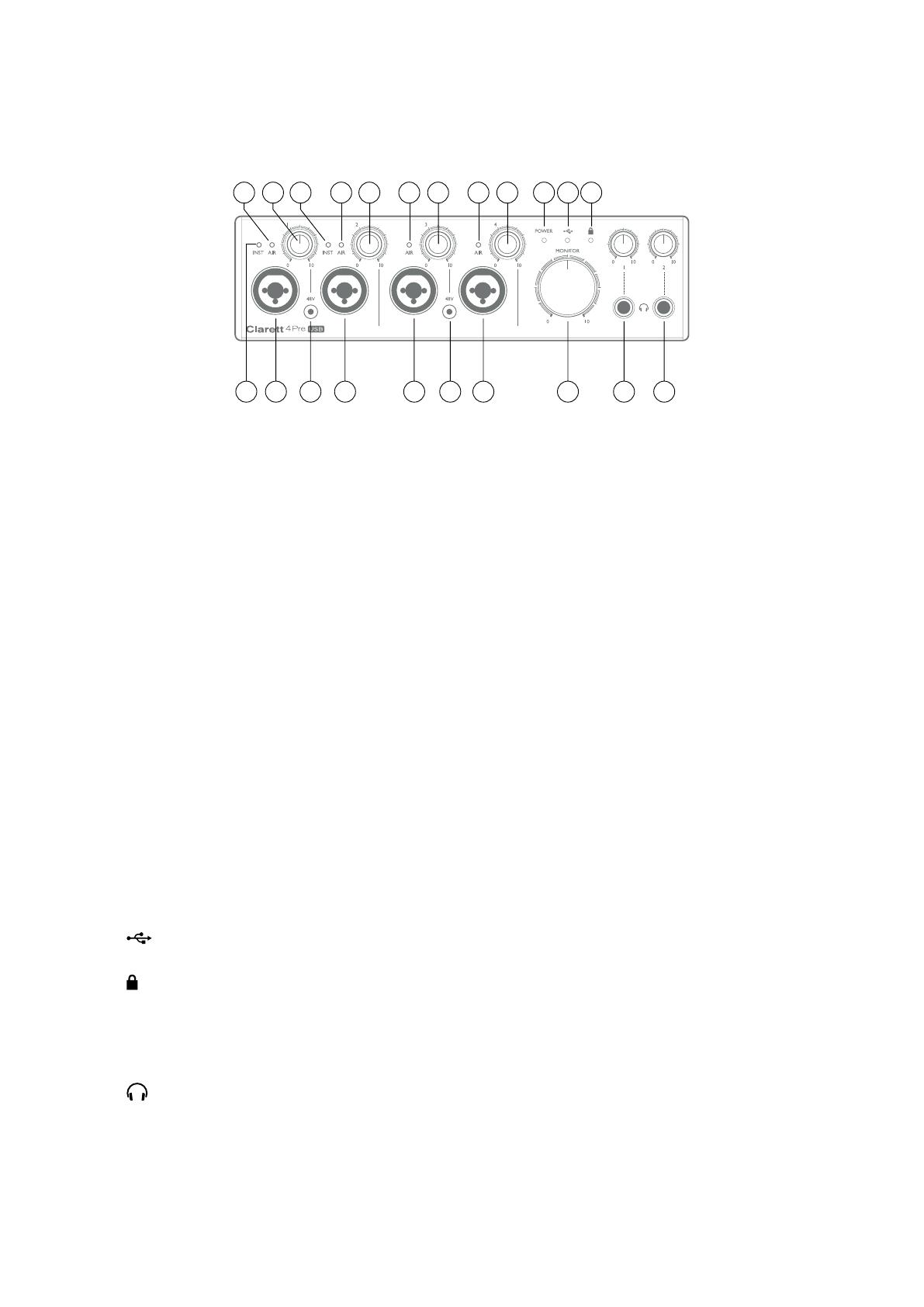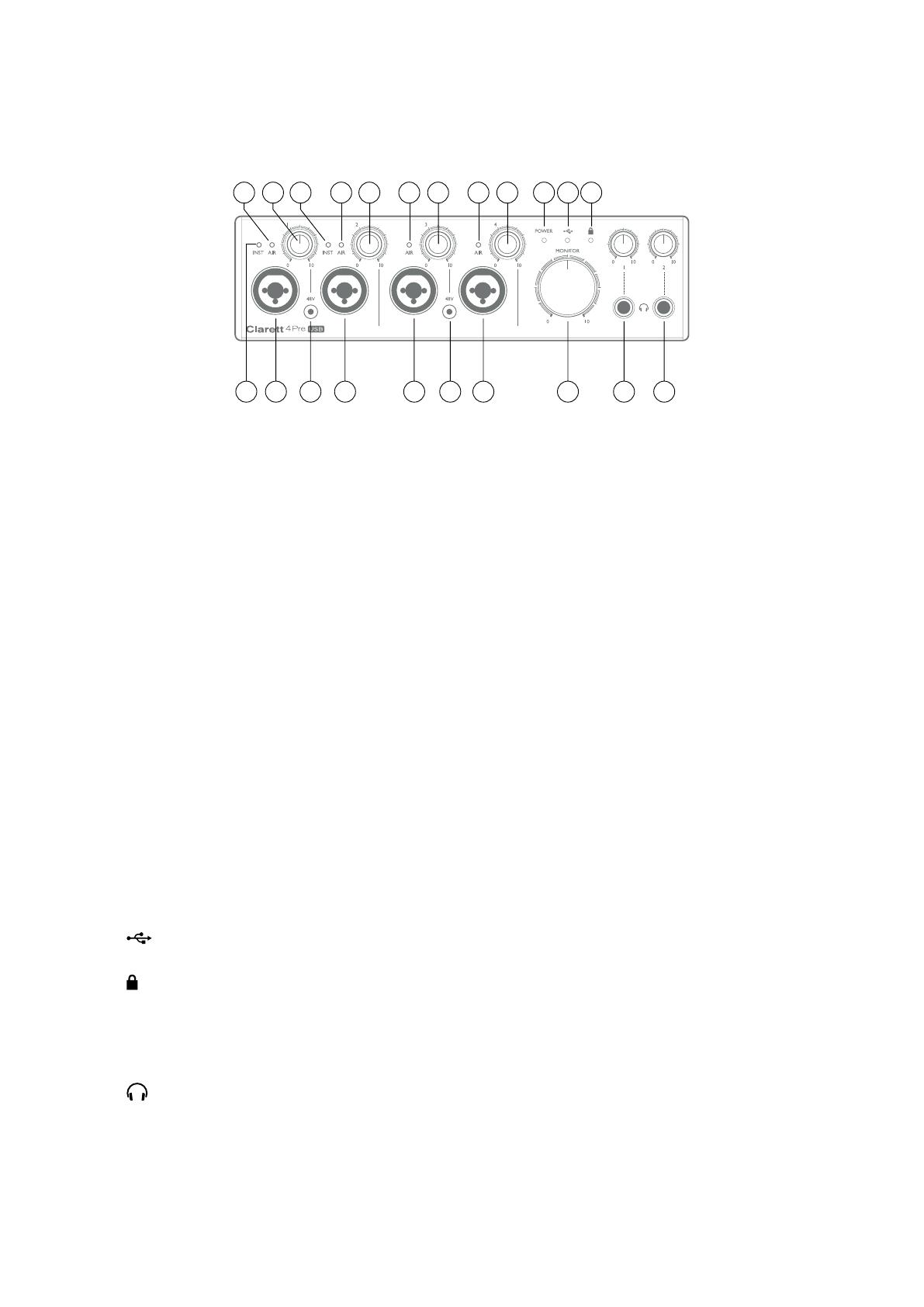
7
Hardware-Eigenschaften
Frontblende
2 1 1 11
4
2 8 9 9
Auf der Frontblende befinden sich Regler für Eingangs-Gain und Monitore sowie vier Eingangsbuchen für
Mikrofon-, Line- und Instrumentensignale.
1. Eingänge 1 bis 4 – Combo-XLR-Eingangsbuchsen für jeden Kanal – verbinden Mikrofone über XLR-
bzw. Line-Quellen über 6,35 mm Klinkenstecker. Instrumente (z. B. Gitarren) können über 6,35 mm
Klinkenstecker mit Eingang 1 und 2 verbunden werden. Für Instrumenten- oder Line-Quellen können
sowohl TRS-Klinkenstecker (symmetrisch) als auch TS-Klinkenstecker (unsymmetrisch) verwendet
werden.
2. 48V – Diese zwei Schalter aktivieren die 48-Volt-Phantomspeisung an den XLR-Kontakten der Combo-
Buchsen für die Mikrofoneingänge 1 & 2 bzw. 3 & 4. Jedem Schalter ist eine rote LED-Lampe zugeordnet,
die anzeigt, ob die Phantomspeisung aktiviert ist. Bitte beachten Sie, dass Phantomspeisung nur bei
Kondensator- und aktiven Bändchenmikrofonen benötigt wird. Aktivieren Sie die Phantomspeisung
nicht bei dynamischen Mikrofonen.
3. Gain 1 bis 4 – Über diese vier Drehregler können Sie die Eingangsverstärkung für die Signale an den
Eingängen 1 bis 4 einstellen. Die Gain-Regler verfügen über konzentrische, zweifarbige LED-Ringe, die
die Signalstärke angeben: Grün zeigt einen Eingangspegel von mindestens -42 dBFS an (d. h. „Signal
vorhanden“). Wenn der Signalpegel -6 dBFS erreicht, wird der Ring orange. Bei 0 dBFS wird er rot.
4. INST – Diese beiden roten LEDs leuchten, wenn in der Software Focusrite Control der Modus „INST“
für die Klinkensteckerkontakte der Eingänge 1 und 2 ausgewählt wurde. Wenn INST ausgewählt
wurde, wird der Line-Eingang in einen hochohmigen unsymmetrischen Eingang umgewandelt, der
sich für den direkten Anschluss von Instrumenten über einen 2-poligen (TS) Klinkenstecker eignet.
5. AIR – Diese vier gelben LEDs (eine pro Eingang) leuchten, wenn die „Air“-Funktion für den Eingang
in Focusrite Control ausgewählt ist. Mit dieser Funktion wird der Frequenzgang der Eingangsstufe
verändert, um den Klang der klassischen, Übertrager-basierten ISA-Mikrofon-Vorverstärker von
Focusrite zu modellieren.
6.
(USB aktiv) – Diese grüne LED leuchtet, wenn zwischen dem Gerät und dem Computer, mit dem
es verbunden ist, eine Verbindung aufgebaut werden konnte.
7.
(Gesperrt) – Diese grüne LED bestätigt die Taktsynchronisation mit dem internen Taktgenerator des
Clarett 4Pre USB oder mit einem externen digitalen Eingang.
8. MONITOR – Ausgangspegelregler für den Hauptmonitor – Dieser Regler steuert üblicherweise den Pegel
an den Hauptmonitorausgängen auf der Rückseite. Er kann aber in Focusrite Control so konfiguriert
werden, dass sich nur der Pegel eines oder beider analoger Ausgangspaare anpassen lässt.
9.
(Kopfhörer) 1 und 2 – Schließen Sie hier Kopfhörer an. Die Stereo-Mixe bei diesen Ausgängen werden
in Focusrite Control eingestellt: Der Mix für Kopfhörer 1 entspricht immer dem der Line-Ausgänge 3 und
4, während in der Software für die Ausgänge 5 und 6 ein völlig eigenständiger Mix eingestellt und über
Kopfhörer 2 ausgegeben werden kann. Jeder Kopfhörer-Ausgang hat seinen eigenen Lautstärkeregler.
10. POWER – Diese grüne LED-Leuchte zeigt an, dass das Gleichstromnetzteil angeschlossen ist.